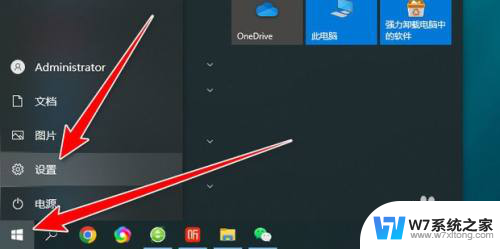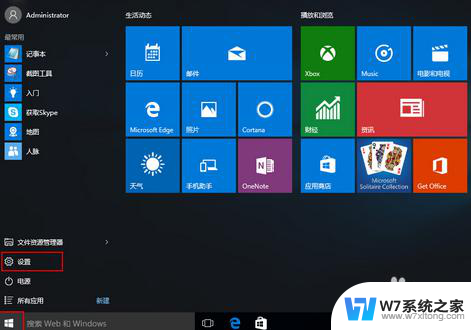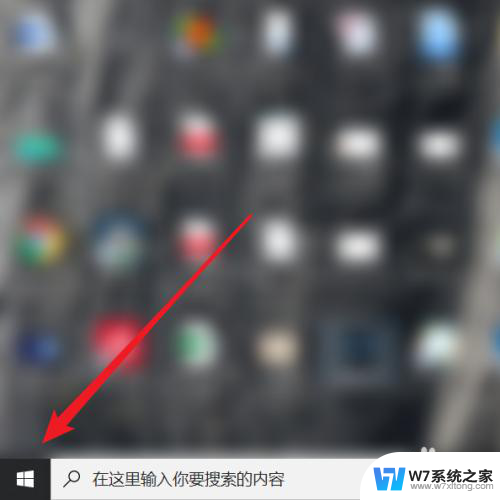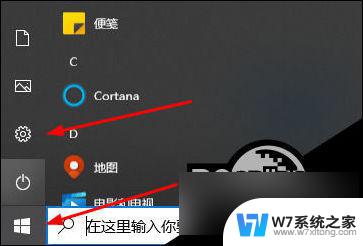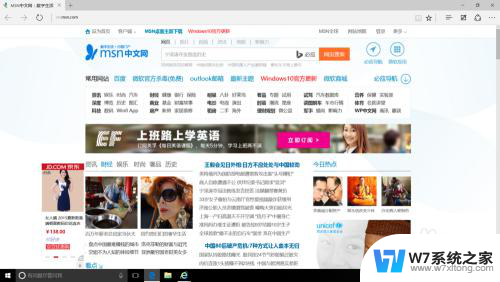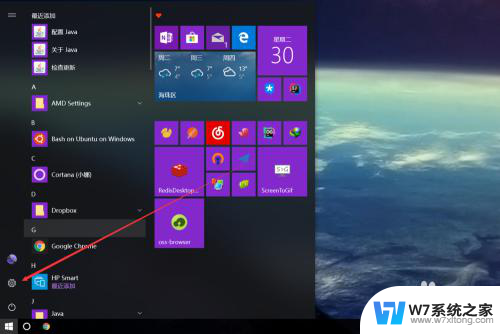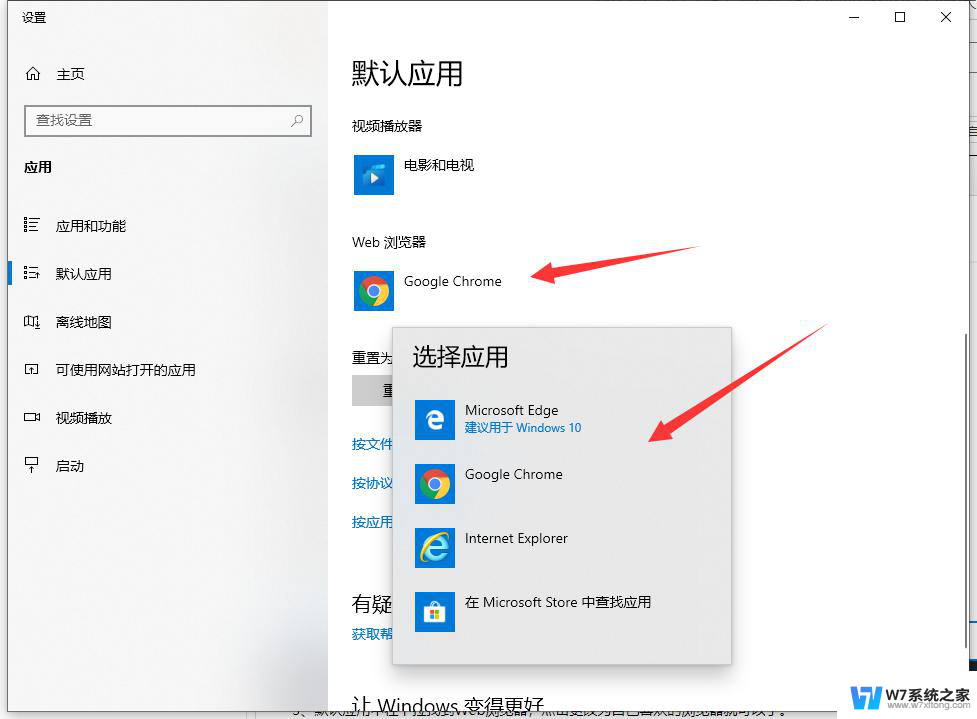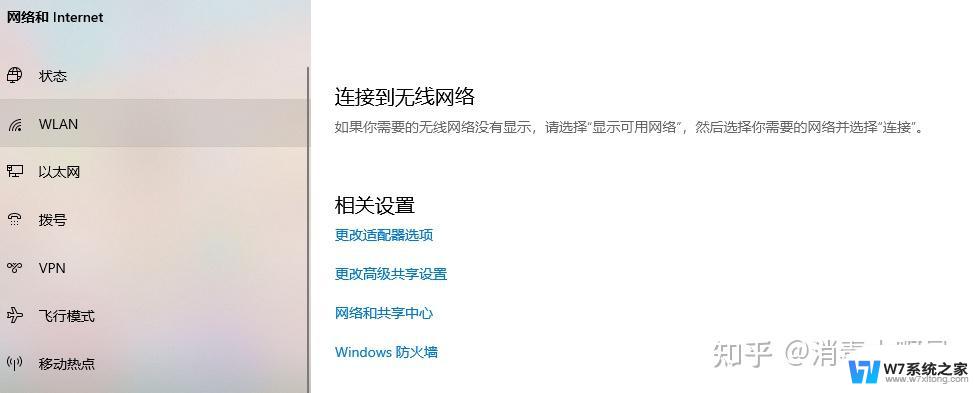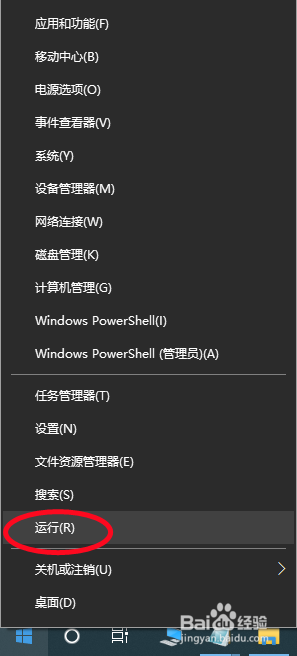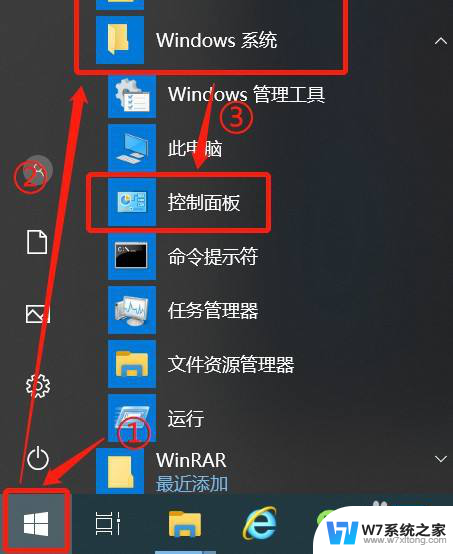win10 怎样设置默认浏览器 怎么在电脑上设置默认浏览器
在使用Windows 10系统的电脑时,设置默认浏览器是非常重要的,通过设置默认浏览器,我们可以更方便地浏览网页和打开链接。要设置默认浏览器,只需要在系统设置中找到默认应用程序选项,然后选择你喜欢的浏览器即可。这样每次打开链接时,系统都会自动使用你设置的默认浏览器来打开。这个操作非常简单,但却能带来更加便利的上网体验。
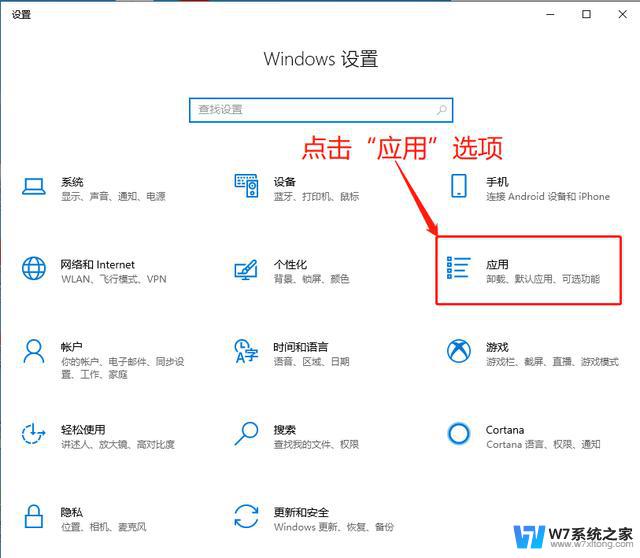
### Windows系统
对于Windows用户,可以通过系统设置或浏览器内部设置来更改默认浏览器。
**通过系统设置**:
1. 点击屏幕左下角的“开始”菜单,在搜索框中输入“默认浏览器”。
2. 点击“设置默认浏览器”选项,进入默认浏览器设置窗口。
3. 在此窗口中,选择你希望设置为默认的浏览器,并点击对应的“设为默认”按钮。
**通过浏览器内部设置**:
以Chrome为例,打开浏览器后。点击右上角的三个点菜单图标,选择“设置”。在设置页面中找到“默认浏览器”部分,点击“设为默认浏览器”按钮即可。
### macOS系统
在macOS系统中,设置默认浏览器同样简单。
1. 打开“系统偏好设置”。
2. 点击“通用”选项。
3. 在“默认网页浏览器”下拉菜单中,选择你心仪的浏览器。
### 浏览器内部设置
大多数现代浏览器,如Firefox、Edge等。都支持在浏览器内部设置默认浏览器。
- **Firefox**:点击右上角的菜单图标(三条横线),选择“选项”或“首选项”。在“常规”标签页中,找到“启动时”部分,点击“设为默认浏览器”按钮。
- **Edge**:与Chrome类似,点击右上角的三个点菜单图标,选择“设置”。在左侧菜单中选择“默认浏览器”,点击“设为默认值”按钮。
### 注意事项
- 在更改默认浏览器之前,请确保你已经安装并测试了你想要设置的浏览器。以确保其稳定性和兼容性。
- 某些操作系统或安全软件可能会阻止更改默认浏览器设置,请确保你的安全软件允许此类更改。
- 某些应用程序可能会覆盖系统的默认浏览器设置,因此在这些应用程序内部可能需要进行额外的设置。
通过以上步骤,你可以轻松地在电脑上设置默认浏览器,提高你的工作效率和上网体验。
以上就是win10 怎样设置默认浏览器的全部内容,碰到同样情况的朋友们赶紧参照小编的方法来处理吧,希望能够对大家有所帮助。